Modifica dell’ambiente di lavoro
Registrazione di un programma esterno
È possibile registrare in anticipo un programma esterno per modificare un’immagine visualizzata in anteprima con il programma registrato. È possibile registrare fino a tre programmi.
Per aggiungere o togliere un programma esterno, seguire le procedure contenute in questa pagina.
 In occasione del primo avvio del software
In occasione del primo avvio del software
Se sul computer sono installati Adobe Photoshop CC, Adobe Photoshop Elements o un altro programma di elaborazione delle immagini, viene visualizzato un messaggio di conferma che chiede di registrare Photoshop come programma esterno. Selezionare [Sì] per utilizzare un programma esterno per elaborare o modificare un’immagine modificata con Image Data Converter.
- Fare clic su [Impostazioni] dal menu [Strumenti].
Compare la finestra [Impostazioni].
Nella casella di elenco [Programmi registrati] della scheda [Programmi esterni], sono visualizzati i programmi di modifica delle immagini.
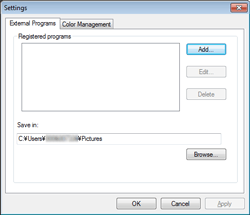
- Fare clic su [Aggiungi] per aggiungere un nuovo programma o su [Modifica] per modificare un programma registrato.
Viene visualizzata la finestra [Programma esterno].
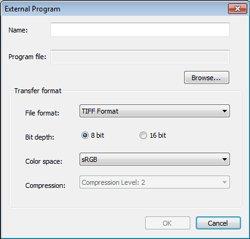
Nome/File di programma Nella casella di testo [Nome], compare il nome del programma registrato. Nella casella [File di programma], compare la directory in cui si trova il programma. Per aggiungere o modificare le impostazioni, fare clic su [Sfoglia] e specificare il programma esterno da registrare. Formato di trasferimento Specificare il formato file o altre impostazioni da usare quando si invia un’immagine a un programma esterno registrato. - [Formato di file]: selezionare [JPEG] (per la compressione dei dati dell’immagine) o [TIFF] (per la stampa di alta qualità).
- [Profondità bit] (solo per Tiff): selezionare la profondità di bit dati da [8 bit] o [16 bit].
- [Spazio colore]: selezionare [sRGB] o [AdobeRGB].
- [Compressione] (solo per JPEG): specificare il livello di compressione. Maggiore è il livello di compressione, più piccola sarà la dimensione del file. Minore è il livello di compressione, più alta sarà la qualità dell’immagine.
- Fare clic su [OK] una volta completate le impostazioni.
- Per cambiare la cartella contenente il file da inviare al programma esterno, fare clic su [Sfoglia] nel blocco [Salva in], quindi selezionare la cartella desiderata.
- Fare clic su [OK] una volta completate le impostazioni.
|
Copyright 2011 Sony Corporation
|
